操作流程:
Anaconda3配置opencv环境
opencv环保安装
- win+R打开命令行输入(创建 opencv-python==3.4.1.15 所需要的 python3.6 的环境)
- conda create -n opencv python=3.6 输入y
- 相当于创建 opencv 的虚拟环境 activate opencv
- 找到 Anaconda 所在安装位置
- 进入 envs 文件夹,这个目录存放的是我们 anaconda 创建的虚拟环境
- 找到我们刚才创建的 opencv 虚拟环境文件夹,点进去进入 Scripts 文件夹,复制进入通过 cd 指令进入所在文件夹
- 命令行安装环境pip install opencv-python==3.4.1.15 -i https://pypi.douban.com/simple/解析:- i https://pypi.douban.com/simple/指的是切换成豆瓣镜像源下载
- 安装 opencv 扩展包(注意版本号要和之前 opencv 安装的版本相同) pip install opencv-contrib-python=3.4.1.15 -i https://pypi.douban.com/simple/
- 测试环境1.python2.import cv23.cv2.__version__ # 就可以知道是3.4.1版本4.exit()
opencv 在pycharm中用conda创建的虚拟环境
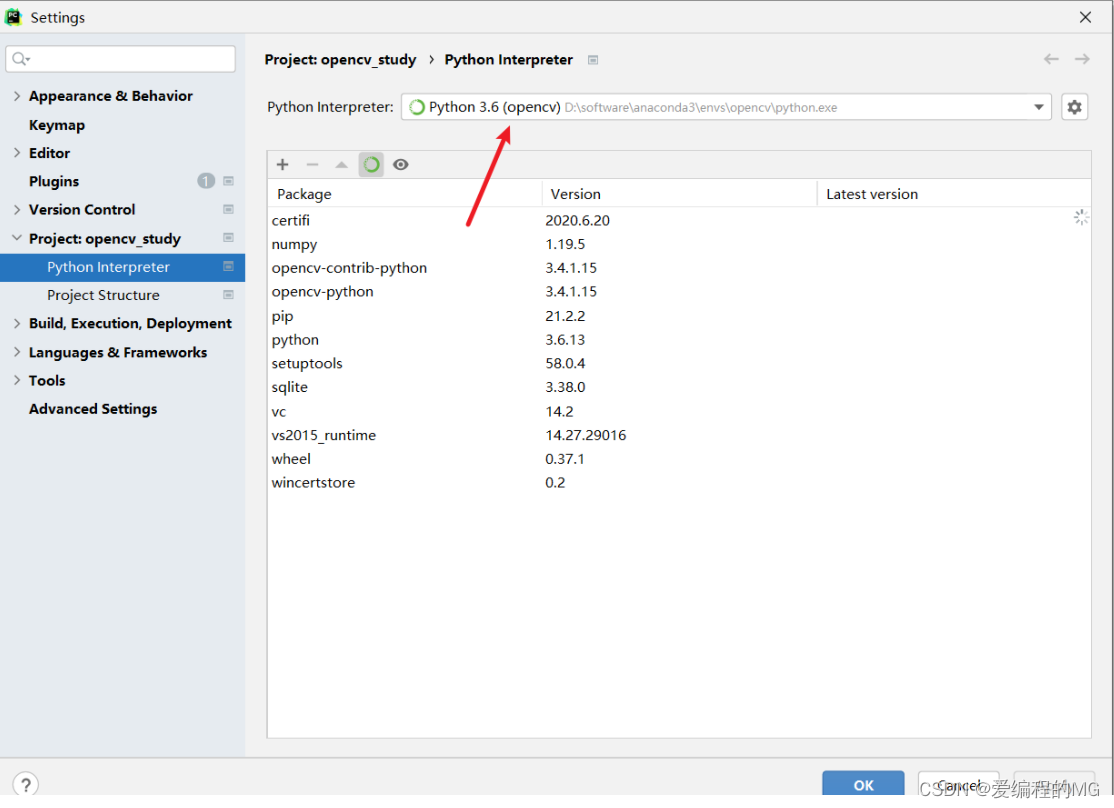
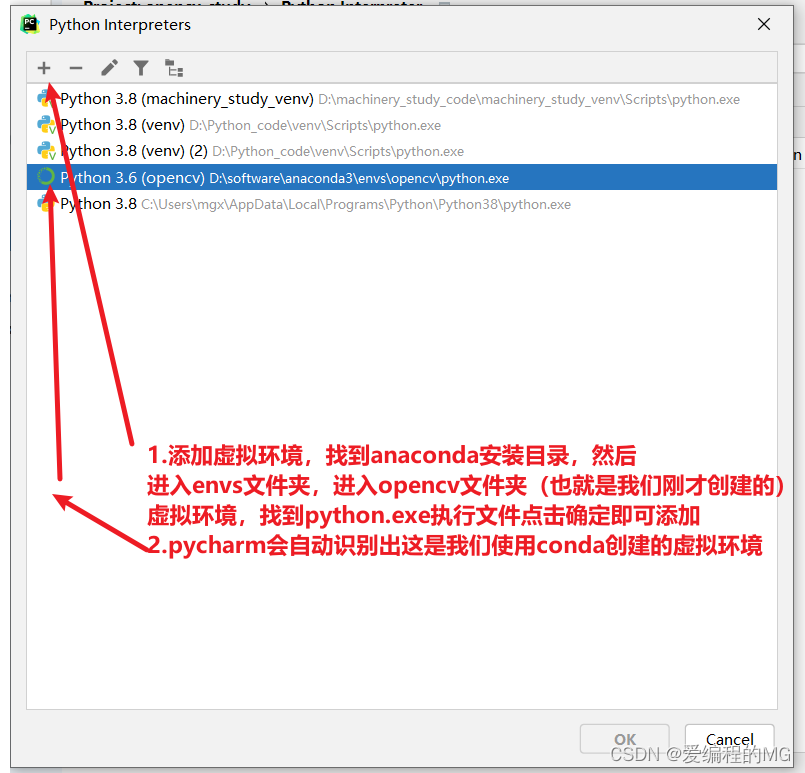
测试:
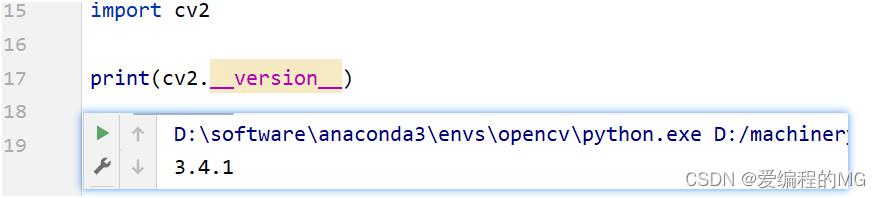
进入terminal后,我们发现此时我们已经进入了修改后的opencv虚拟环境。
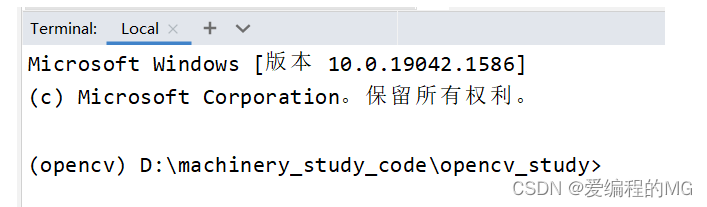
文章出处登录后可见!
已经登录?立即刷新
